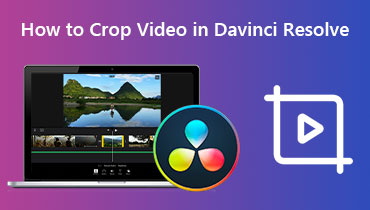डेविन्सी रिज़ॉल्व के साथ वीडियो में टेक्स्ट जोड़ने के विस्तृत चरण
आजकल, हर कोई अपने खुद के वीडियो या अपने द्वारा रिकॉर्ड किए गए वीडियो को लोकप्रिय वीडियो प्लेटफ़ॉर्म पर अपलोड करने का आदी है। इस तरह, लोग अपने जीवन को रिकॉर्ड करते हैं या अधिक फ़ॉलोअर्स जमा करते हैं। शॉर्ट वीडियो इंडस्ट्री के तेज़ी से बढ़ने के साथ, लोगों ने अपने वीडियो को और अधिक लोकप्रिय बनाने और अधिक जानकारी को प्रभावी ढंग से व्यक्त करने के तरीके पर शोध करना शुरू कर दिया है। नतीजतन, वीडियो अब केवल एकमात्र वाहक नहीं रह गया है। हमने स्क्रीन पर विभिन्न तत्व जोड़ना शुरू कर दिया है, जैसे स्टिकर, विशेष प्रभाव, उपशीर्षक, पाठ, आदि। पाठ बहुत लोकप्रिय है। स्क्रीन पर स्पष्ट पाठ जोड़ने से दर्शकों का ध्यान जल्दी से खींचा जा सकता है। यह घटना YouTube और TikTok जैसे बड़े प्लेटफ़ॉर्म पर आम है। आज, हम आपको सिखाएँगे कि कैसे DaVinci Resolve का उपयोग करके वीडियो में टेक्स्ट जोड़ेंसमान कार्यक्षमता वाला एक विकल्प भी अनुशंसित किया जाएगा।
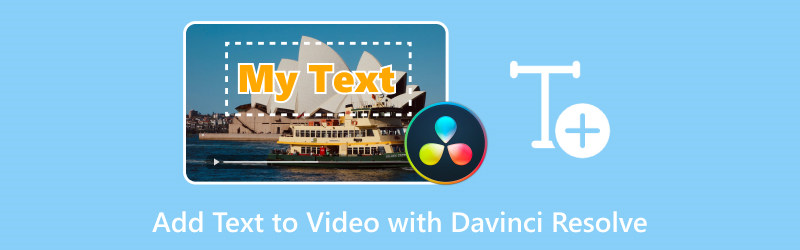
पृष्ठ सामग्री
भाग 1. डेविन्सी रिज़ॉल्व में टेक्स्ट कैसे जोड़ें
वीडियो में टेक्स्ट जोड़ें
जो उपयोगकर्ता अक्सर वीडियो और फोटो एडिटर का उपयोग करते हैं, उन्होंने DaVinci Resolve को ज़रूर आज़माया होगा। यह एक ऑल-इन-वन वीडियो एडिटिंग सॉफ़्टवेयर है। यह आपको रंग सुधार लागू करने, विज़ुअल इफ़ेक्ट जोड़ने, मोशन इफ़ेक्ट डिज़ाइन करने, ऑडियो एडिटिंग आदि की अनुमति देता है। यह प्लेटफ़ॉर्म उपयोगकर्ताओं को एक ही स्थान पर अपनी ज़रूरत के सभी फ़ंक्शन खोजने की अनुमति देने के लिए समर्पित है, और आउटपुट वीडियो हॉलीवुड ब्लॉकबस्टर्स जैसे पेशेवर प्रभाव प्राप्त कर सकते हैं। इसलिए, कौन सा टूल चुनना है, इस पर विचार करते समय DaVinci Resolve एक उच्च प्राथमिकता होगी। DaVinci Resolve में टेक्स्ट जोड़ना एक बहुत अच्छा निर्णय है।
आगे, हम आपको सिखाएंगे कि डेविंसी रिज़ॉल्व का उपयोग करके वीडियो में टेक्स्ट कैसे जोड़ा जाए।
चरण 1। अपने कंप्यूटर पर DaVinci Resolve डाउनलोड करें और इंस्टॉल करें। इसे लॉन्च करने के बाद, जिस वीडियो को आप एडिट करना चाहते हैं उसे टाइमलाइन में ड्रैग और ड्रॉप करें।
चरण 2। के पास जाओ प्रभाव अनुभाग पर जाएँ। ऊपरी बाएँ कोने में, आपको यह मिलेगा उपकरण बॉक्स पैनल पर जाएँ। इसके अंतर्गत सभी विकल्पों का विस्तार करें, और चुनें टाइटलइस अनुभाग के अंतर्गत, आप पा सकते हैं टेक्स्ट विकल्प। यह वही है जिसकी हमें जरूरत है।
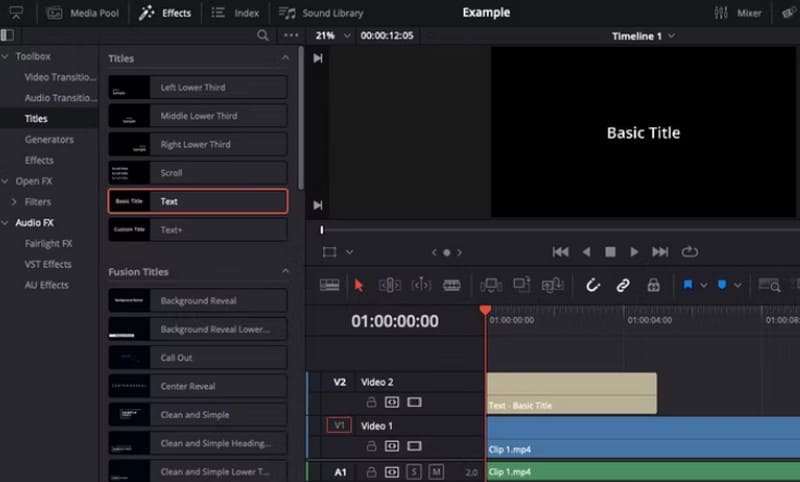
चरण 3। फिर आप कुछ विकल्प देख सकते हैं, जिनमें मध्य निचला तीसरा, बायां निचला तीसरा, दायां निचला तीसरा आदि शामिल हैं। अपने माउस को उन पर घुमाएं, और आप स्क्रीन के दाईं ओर डेविंसी रिज़ॉल्व टेक्स्ट प्रभाव का पूर्वावलोकन कर सकते हैं।
चरण 4। एक बार जब आप अपना विकल्प चुन लें, तो उसे टाइमलाइन पर खींचें।

यह है टेक्स्ट विकल्प। यह फ़ंक्शन अपेक्षाकृत बुनियादी है और स्क्रीन पर केवल स्थिर पाठ जोड़ सकता है। यदि आप डेविंसी रिज़ॉल्यूशन में एनिमेटेड टेक्स्ट जोड़ना चाहते हैं, तो हमें डर है कि आपको यह आज़माना होगा पाठ+ संस्करण। यह एनीमेशन प्रभाव जोड़ने की दिशा में अधिक सक्षम है और इसमें कई और गुण हैं जिन्हें बदला जा सकता है टेक्स्ट संस्करण।
पाठ संपादित करें
आपके समाप्त हो जाने के बाद वीडियो में पाठ जोड़नाहमें टेक्स्ट के प्रारूप को समायोजित करने की आवश्यकता है। इससे यह अधिक सुंदर और आकर्षक दिखाई देगा।
डेविन्सी रिज़ॉल्व में टेक्स्ट जोड़ने के बाद आपको क्या करना चाहिए, यहाँ बताया गया है।
चरण 1। स्क्रीन के ऊपरी दाएँ कोने पर इंस्पेक्टर ढूँढें। इसे चुनें और खोलें वीडियो टैब।
चरण 2। यहां, आप विशिष्ट सामग्री को संपादित कर सकते हैं और फ़ॉन्ट, रंग, आकार, शैली आदि जैसे मापदंडों को समायोजित कर सकते हैं। यदि आवश्यक हो तो आप ड्रॉप शैडो भी जोड़ सकते हैं या पृष्ठभूमि को संपादित कर सकते हैं।
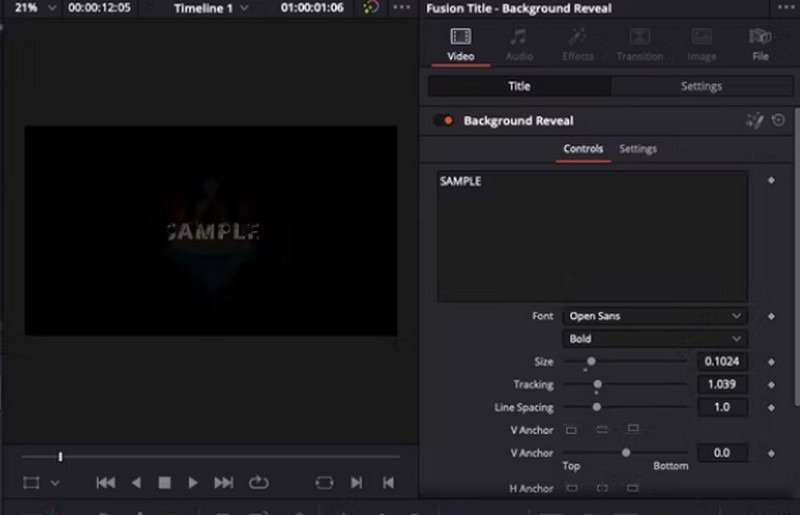
चरण 3। यदि आप डेविन्सी रिज़ॉल्व में कैप्शन जोड़ने के बाद टेक्स्ट को एनिमेट करना चाहते हैं, तो यहां जाएं प्रभाव फिर से। टाइटल अनुभाग में, आप चुन सकते हैं फ्यूजन टाइटलयहां, आप विभिन्न दृश्य शैलियों और एनिमेटेड प्रभावों का पूर्वावलोकन कर सकते हैं।
चरण 4। अपनी पसंद का एक चुनें और उसे टाइमलाइन पर खींचें।
भाग 2. वीडियो में टेक्स्ट जोड़ने का वैकल्पिक तरीका
हमने सीखा है कि डेविन्सी रिज़ॉल्यूशन में टेक्स्ट बॉक्स कैसे जोड़ा जाता है। हालाँकि, कुछ उपयोगकर्ताओं को इसका यूजर इंटरफ़ेस थोड़ा जटिल लग सकता है। अत्यधिक फ़ंक्शन के कारण, बटन बहुत छोटे हैं। नौसिखियों को फ़ंक्शन खोजने में कठिनाई हो सकती है। इसके अलावा, D का उपयोग करना अपेक्षाकृत महंगा है। अगर आपको भी ये समस्याएँ परेशान करती हैं, तो आप कोशिश करना चाह सकते हैं Vidmore वीडियो कनवर्टर , जो सबसे व्यावहारिक विकल्प है। यह उपयोगकर्ताओं को वीडियो स्क्रीन पर टेक्स्ट जोड़ने की अनुमति देता है, और आप इसकी मदद से अपने खुद के वॉटरमार्क भी डिज़ाइन कर सकते हैं। इस फ़ंक्शन के अलावा, इसमें कई अन्य वीडियो संपादन उपकरण हैं, जैसे कन्वर्टर्स, कंप्रेसर, एन्हांसर, क्रॉपर्स, आदि। 200 से अधिक प्रारूपों के समर्थन के साथ, यह आपको किसी भी मल्टीमीडिया फ़ाइल को संभालने में मदद कर सकता है। इसके अलावा, इसका यूजर इंटरफेस बहुत सरल है, जिसमें सभी बटन दिखाई देते हैं।
विडमोर वीडियो कन्वर्टर का उपयोग करके वीडियो में टेक्स्ट जोड़ने के चरण यहां दिए गए हैं।
चरण 1। अपने डिवाइस पर Vidmore Video Converter डाउनलोड करें और इंस्टॉल करें। इसे डेस्कटॉप पर खोलें और क्लिक करें फाइलें जोड़ो.
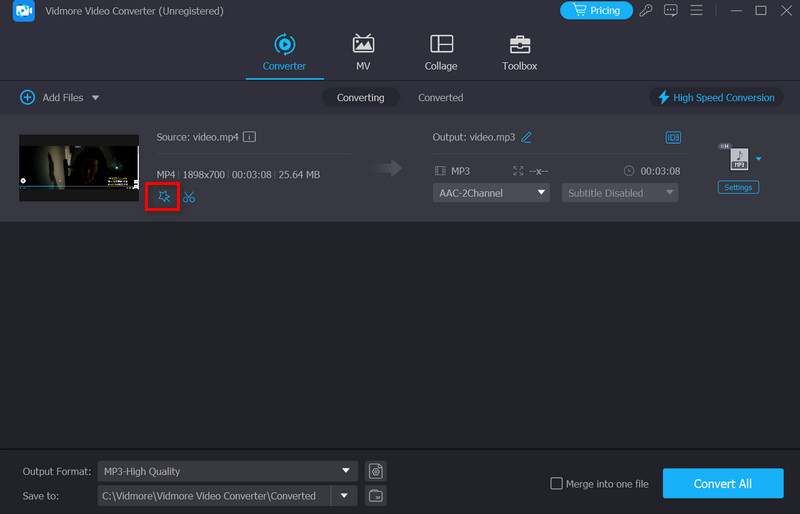
चरण 2। दबाएं संपादित करें बटन दबाएं, और जाएं वाटर-मार्क टैब सक्षम करें. टेक्स्ट विकल्प चुनें। फिर, आपको सामग्री को संपादित करना होगा और फ़ॉन्ट, आकार और रंग समायोजित करना होगा। जब आप संपादन समाप्त कर लें, तो क्लिक करें ठीक.
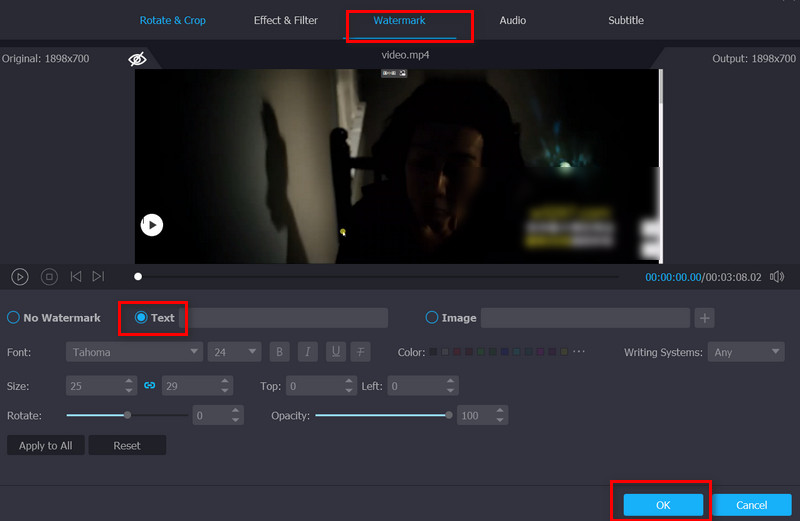
चरण 3। अंत में, आपको क्लिक करना होगा सभी को रूपांतरित करें वीडियो निर्यात करने के लिए.
भाग 3. बोनस: डेविन्सी रिज़ॉल्व में उपशीर्षक कैसे जोड़ें
हमें ऑपरेशन के दौरान टेक्स्ट और सबटाइटल की अवधारणाओं में अंतर करना चाहिए। वीडियो में टेक्स्ट जोड़ना अक्सर केवल निर्देशात्मक या अंकन उद्देश्य को पूरा करता है। यदि आपको इसकी आवश्यकता है किसी वीडियो में उपशीर्षक जोड़ें, आपको अतिरिक्त कार्रवाई करने की आवश्यकता है।
यहां DaVinci Resolve में उपशीर्षक जोड़ने के बारे में एक मार्गदर्शिका दी गई है।
चरण 1। टाइमलाइन पर जाएँ और ट्रैक सूची पर राइट-क्लिक करें। Add Subtitle Tracks > Inspector > Create Caption चुनें।
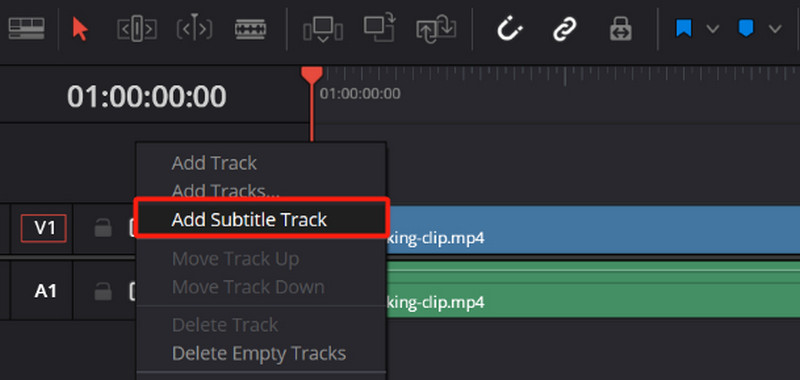
चरण 2। यदि आप प्रारूप को संपादित करना चाहते हैं, तो जाँच करें कैप्शन अनुकूलित करें डिब्बा।
चरण 3। के पास जाओ कैप्शन अनुभाग पर जाएँ और क्लिक करें नया जोड़ोइस प्रकार, आप अपने प्लेहेड के आरंभिक बिंदु पर एक नया कैप्शन बना सकते हैं।
चरण 4। आप टाइमलाइन पर उपशीर्षक की अवधि समायोजित कर सकते हैं।
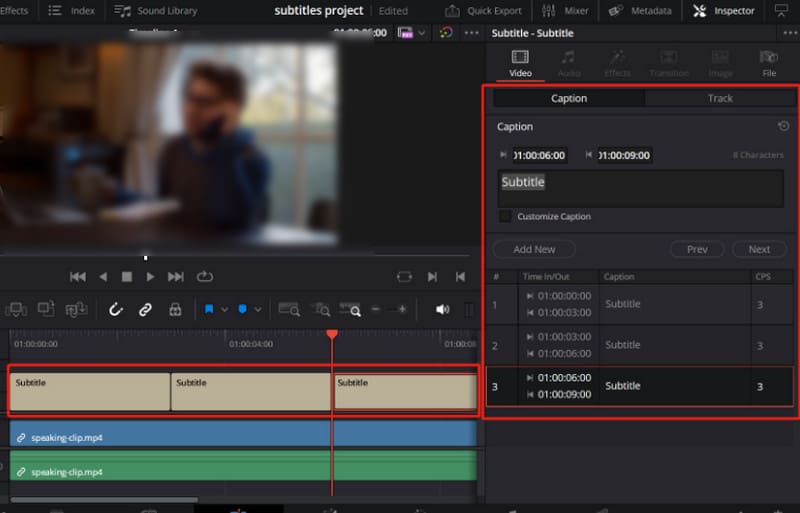
भाग 4. डेविन्सी रिज़ॉल्व के साथ वीडियो में टेक्स्ट जोड़ने के अक्सर पूछे जाने वाले प्रश्न
मैं डेविन्सी रिज़ॉल्व में शीर्षक कैसे जोड़ूं?
आप जा सकते हैं प्रभाव लाइब्रेरी अनुभाग और चुनें उपकरण बॉक्सअपनी पसंद की शीर्षक शैली चुनें, फिर उसे टाइमलाइन पर खींचें और छोड़ें।
मैं डेविन्सी रिज़ॉल्व में टेक्स्ट ट्रैक कैसे जोड़ूं?
के पास जाओ संपादित करें अनुभाग और चुनें प्रभाव लाइब्रेरी > उपकरण बॉक्स > टाइटल. आपको जो पसंद आए उसे ढूँढ़ें और उसे टाइमलाइन पर डालें। इस तरह, आप अपने वीडियो के लिए एक नया ट्रैक बना सकते हैं।
मैं डाउनलोड किए गए पाठ को डेविंसी रिज़ॉल्व में कैसे जोड़ूं?
ऊपरी बाएँ कोने पर फ़ाइल टैब चुनें। फिर, चुनें आयात > उपशीर्षकउसके बाद, सबटाइटल फ़ाइल को टाइमलाइन पर रखें। यह एक सबटाइटल ट्रैक बन जाएगा।
निष्कर्ष
इस पोस्ट में, हमने उन सभी चरणों का विवरण दिया है जिनकी आपको आवश्यकता है DaVinci Resolve का उपयोग करके वीडियो में टेक्स्ट जोड़ें, और उन्हें चित्रों के साथ चित्रित किया। यदि आपको DaVinci Resolve का उपयोग करना मुश्किल लगता है, तो आप Vidmore Video Converter आज़मा सकते हैं, जिसका उल्लेख पाठ में किया गया है। इसके उपयोग के चरण अपेक्षाकृत संक्षिप्त हैं। इसके अलावा, यदि आपको उपशीर्षक जोड़ने की आवश्यकता है, तो हम अतिरिक्त मार्गदर्शन भी प्रदान करते हैं। हमें उम्मीद है कि आप इसे इस गाइड में पा सकते हैं।